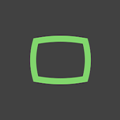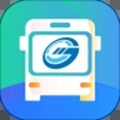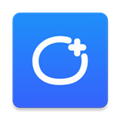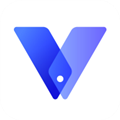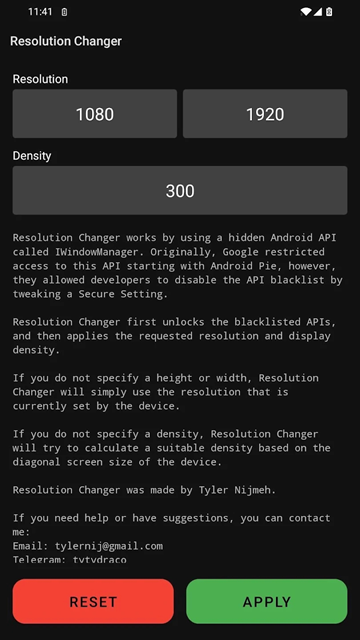
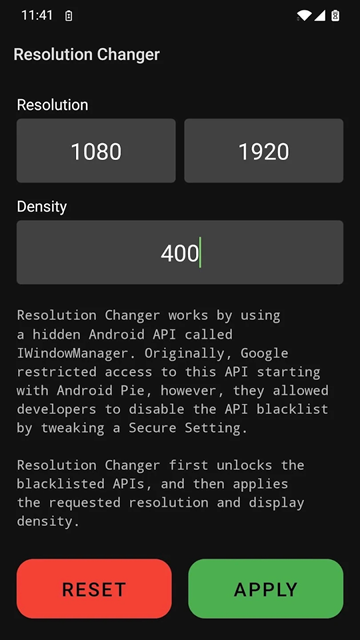
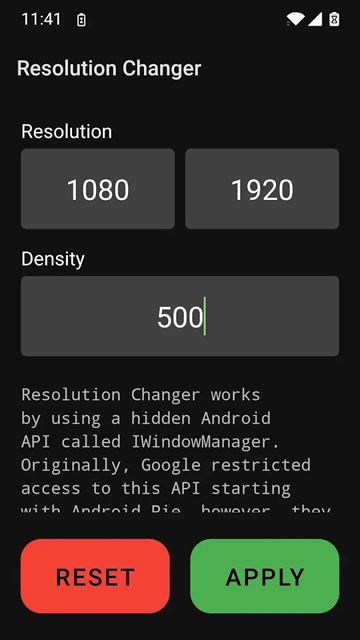
Resolution Changer是一个功能强大的安卓玩机工具,能够自动适应不同设备,并根据用户的需求进行分辨率和密度的调整,从而为用户提供更加个性化的使用体验。应用首先解锁被列入黑名单的API,然后根据应用请求的分辨率和显示密度进行调整。最初,Google在Android Pie中开始限制对该API的访问,但后来允许开发人员通过调整安全设置来绕过API黑名单。
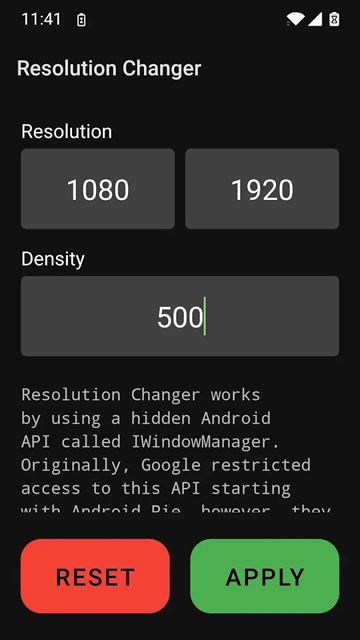
Resolution软件特色
通过使用一个名为IWindowManager的隐藏Android API来工作。最初,谷歌从Android Pie开始限制对该API的访问,但是,他们允许开发人员通过调整安全设置来禁用API黑名单。
Resolution Changer首先解锁被列入黑名单的API,然后应用请求的分辨率和显示密度。
如果未指定高度或宽度,则“分辨率更改器”将仅使用设备当前设置的分辨率。
如果未指定密度,将尝试根据设备的对角线屏幕尺寸来计算合适的密度。
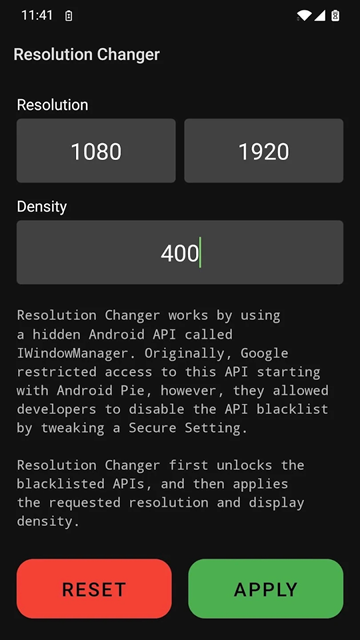
Resolution软件功能
显示技术在不断改进,以提供更鲜艳的色彩、更快的刷新率和更高的像素数。后者对于那些消费媒体内容或希望获得最佳画质的用户尤为重要。然而,这样做是有代价的,通常是性能下降或电池寿命缩短。解决方案之一就是降低分辨率,Uses ADB 可以提供帮助。
正如其名称所暗示的,该应用程序将利用Android 调试桥(ADB),你需要通过开发者选项启用它。之后,通过 USB 线缆将设备连接到电脑,以便应用程序找到并启用上述显示 API。准备就绪后,你就可以立即通过指定分辨率或像素密度来更改分辨率了。
如果不小心设置了错误的分辨率,可以重复上述第一个过程,输入 ADB shell 命令重置屏幕尺寸和密度,恢复默认设置。毋庸置疑,这款应用程序适用于熟悉这些操作的中级用户。如果使用不当,将导致无法挽回的意外问题--请谨慎操作。
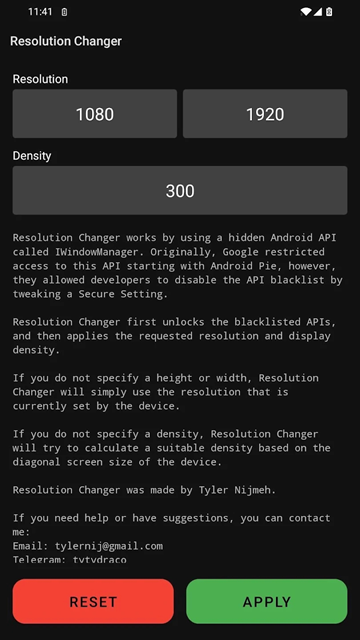
Resolution注意事项
如果您指定了损坏的分辨率而无法修复,请按照下列步骤操作:
1.将设备连接到PC
2.打开CMD或终端(取决于OS)
3.键入以下命令:
adb shell wm大小重置
adb shell wm密度重置